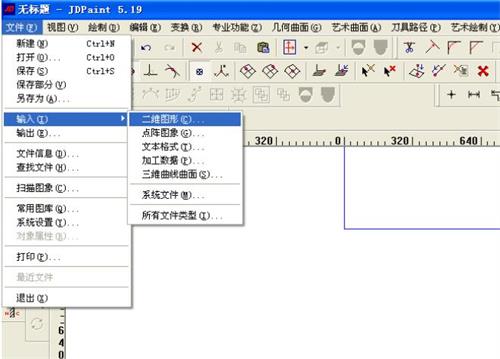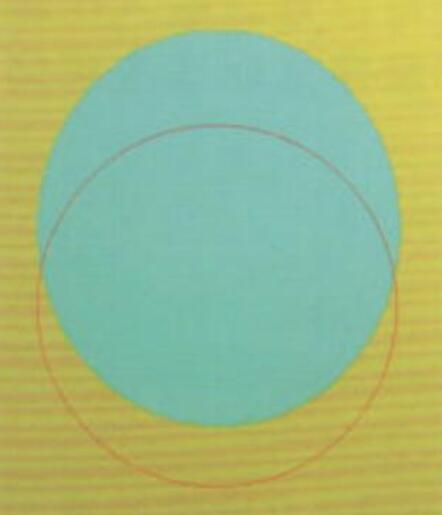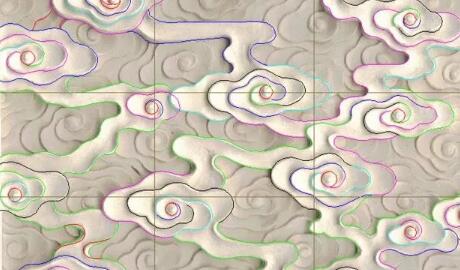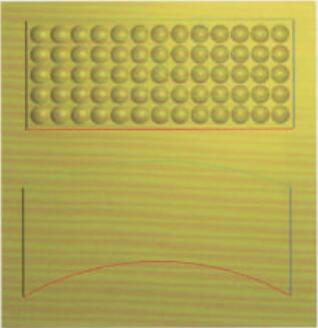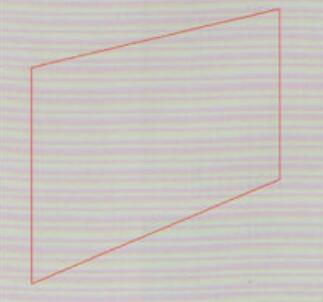NC浮雕路径如何在精雕软件中转换成曲面模型?完整操作教程来了
在使用雕刻类软件进行浮雕创作时,很多用户会面临这样的问题:已经完成的浮雕路径,该如何将其转换为浮雕模型图以便后续加工或修改呢?本篇文章将为您详细讲解如何在精雕软件中,将路径文件(如NC浮雕路径)转换为浮雕图,从而正常使用和导出。
一、准备路径文件并导入NC加工数据
首先,打开精雕软件(JDPaint5.21版本),开始进行以下操作:
1、点击界面上的“NC”图标进入;
2、选择【文件】>【输入】>【加工数据】;
3、在文件类型里选择为“NC”;
4、找到并选中您之前生成的浮雕路径文件,点击“打开”。
二、设置刀具参数以匹配原始路径
导入路径后,系统会提示您设置刀具信息。请根据您当初制作路径时所使用的刀具进行如下设置:
刀具类型:根据原始路径设计所用刀具选择(如球刀、平底刀等);
刀具直径:设定刀具的实际直径数值;
底部直径:若使用锥形刀具,请同时设置底部直径;
刀具锥度:根据实际刀具形状设定锥度角度。
确认所有参数无误后,点击“确定”,完成刀具匹配。最后再点击确定。
三、从刀具路径生成三维浮雕模型
刀具路径加载成功后,我们就可以开始生成浮雕模型了:
1、选中导入的路径;
2、在工具栏中找到【刀具路径】菜单,点击【由路径生成模型】;
3、在弹出窗口中确认参数后,点击“确定”,系统将自动生成浮雕模型。
四、将三维模型转换为浮雕图
模型生成后,我们还需将其从三维模型环境转换为二维环境:
1、点击工具栏中一个类似“小裙子”的图标(这是进入3D环境的入口);
2、在3D环境中选中刚刚生成的模型;
3、点击【变换】菜单,选择【并入到2D环境】;
4、点击“确定”完成转化;
5、再次进入2D环境,此时即可看到浮雕图已经成功转入。
至此,路径转浮雕的完整流程就完成了。